Vytvořené rámečky výkresu představují pravoúhlé oblasti podél trasy, které budou zobrazeny na listech půdorysu/profilu nebo pouze půdorysu.
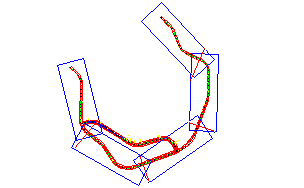
Před vytvoření rámečků výkresu musí ve výkresu existovat požadovaná trasa. V závislosti na typu listů, které chcete vytvořit (půdorys a plán nebo pouze profil), bude možná také třeba nejprve vytvořit profil. Vytváříte-li rámeček výkresu typu Pouze půdorys (nebo sadu listů), nemusí ve výkresu profil existovat.
- Klikněte na kartu

 Hledat.
Hledat.
Zobrazí se Průvodce vytvářením rámečků výkresu.
Poznámka: Na kterékoli stránce tohoto průvodce můžete kliknout na tlačítko a vytvořit tak rámečky výkresu pomocí výchozího nastavení na stránkách průvodce. Pokud jste nezadali potřebná kritéria, je tlačítko Vytvořit rámečky výkresu nedostupné (je zobrazeno šedě). Také můžete kliknout na odkazy na levé straně průvodce a přejít tak přímo na stránku průvodce. - Na stránce Trasa vyberte trasu.
- V části Rozsah staničení zvolte jednu z následujících možností:
- Automatické: Vybere celou trasu. Počáteční staničení je počáteční staničení trasy a koncové staničení je koncové staničení trasy.
- Zadané uživatelem: Pokud vyberete tuto možnost, můžete zadat hodnotu nebo kliknout na tlačítko
 a zadat počáteční a koncové umístění (staničení) podél trasy ve výkresové oblasti.
a zadat počáteční a koncové umístění (staničení) podél trasy ve výkresové oblasti.
- Kliknutím na tlačítko Další zobrazte stránku Listy.
- Na stránce Listy v části Nastavení listu pod položkou Zvolte typ listu, který chcete vygenerovat vyberte jednu z následujících možností:
V poli Šablona pro list půdorysu a profilu kliknutím na tlačítko
Možnost Výsledek (koncepční obrázek) Půdorys a profil 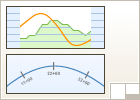
Vytvořené listy budou obsahovat pohledy půdorysu a profilu.
Pouze půdorysy 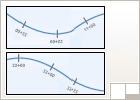
Vytvořené listy budou obsahovat pouze pohledy půdorysu (a žádné pohledy profilu).
Pouze profily 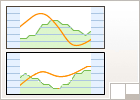
Vytvořené listy budou obsahovat pouze pohledy profilu (a žádné pohledy půdorysu).
 otevřete dialog Vybrat rozvržení jako šablonu listu a procházením vyhledejte šablonu, která má být použita pro vytvořené listy. Ve vybrané šabloně musí existovat výřezy definované jako půdorys a/nebo profil. Závisí to na typu listu vybraném v tomto dialogu (Půdorys a profil,
Pouze půdorysy nebo Pouze profily).
otevřete dialog Vybrat rozvržení jako šablonu listu a procházením vyhledejte šablonu, která má být použita pro vytvořené listy. Ve vybrané šabloně musí existovat výřezy definované jako půdorys a/nebo profil. Závisí to na typu listu vybraném v tomto dialogu (Půdorys a profil,
Pouze půdorysy nebo Pouze profily).
Šablony pro vytváření situací umístěné ve složce Šablona obsahují výřezy, které jsou již nakonfigurovány na příslušný typ výřezu: půdorys, profil nebo příčný řez. Tyto šablony jsou umístěny ve složce \Users\<jméno uživatele>\AppData\Local\Autodesk\C3D<verze>\enu\Template\Plan Production.
- V dialogu Vybrat rozvržení jako šablonu listu klikněte na tlačítko OK.
Poznámka: Pokud vyberete šablonu bez správně definovaných výřezů pro vybraný typ listů (Půdorys a profil, Pouze půdorysy nebo Pouze profily), aplikace Autodesk Civil 3D tuto skutečnost zjistí a zobrazí varování.
- V části Umístění rámečků výkresu vyberte jednu z následujících možností nebo potvrďte výchozí nastavení:
Možnost Výsledek (koncepční obrázek) Podél trasy 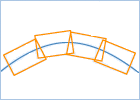
Rámečky výkresu budou zarovnány podél trasy. Obvykle je tato metoda upřednostňována pro nejefektivnější využití papíru při vykreslování.
Otočit k severu 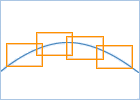
Rámečky výkresu budou otočeny podle orientace šipky k severu ve výkresu.
- Volitelně můžete také zaškrtnout políčko Nastavit první rámeček výkresu před začátkem trasy a potom do pole zadat hodnotu.
Tato možnost nastaví vzdálenost před počátečním staničením trasy, kde bude umístěn první rámeček výkresu. Zadání vzdálenosti poskytuje stanovené množství místa před vybraným začátkem trasy, takže začátek trasy nekoliduje s okrajem výřezu. Pokud toto políčko nezaškrtnete, je toto pole ignorováno a první rámeček výkresu může být umístěn na začátek trasy. Často má rámeček výkresu počátek podle požadavků, aniž by bylo třeba toto nastavení měnit.
- Kliknutím na tlačítko Další zobrazte stránku Skupina rámečků výkresu.
- Na stránce Skupina rámečků výkresu zadejte název a volitelně popis objektu skupiny rámečků výkresu, který vytvoříte pomocí tohoto průvodce.
- V části Rámeček výkresu zadejte hladinu, název, styl a styl popisku rámečků výkresu.
- V poli Umístění popisku zvolte požadované umístění, kde se budou popisky rámečků výkresu nacházet. Vyberete-li například možnost Vlevo nahoře, budou se popisky rámečků výkresu zobrazovat v levé horní části rámečků výkresu.
- Kliknutím na tlačítko Další zobrazte stránku Rozhraní výkresu.
- Jestliže na stránce Rozhraní výkresu vyberete možnost Pouze půdorys, můžete vložit rozhraní výkresu do rámečků výkresu tak, že zaškrtnete políčko vedle možnosti Vložit rozhraní výkresu. Rozhraní výkresu se zobrazují v modelovém prostoru a v pohledech půdorysu. V pohledech profilů se nezobrazují.
Poznámka: Nechcete-li, aby se rozhraní výkresu zobrazovala v rámečcích výkresu typu Pouze půdorys, zrušte zaškrtnutí tohoto políčka. Tím vypnete možnosti na této stránce. Pokud jste vybrali vytvoření listů typu Půdorys a profil nebo Pouze profil, je toto políčko automaticky zaškrtnulo a nelze jej upravit (není k dispozici a je zobrazeno šedě).
- V části Pozice můžete vybrat jednu nebo obě následující možnosti a do textových polí zadat požadované hodnoty. Obě tyto možnosti umožňují upravit umístění rozhraní výkresu a způsob jejich přesunu po vytvoření, aby nepřekážely důležitým výkresovým datům.
- Zachytit hodnotu staničení dolů k nejbližší: Pokud toto políčko nezaškrtnete, je pozice rozhraní výkresu určena pomocí hodnoty zaokrouhlení založené na odvozených staničeních. Pokud je toto políčko zaškrtnuto, jsou rozhraní výkresu umístěna v rámečcích výkresu na základě zadané zaokrouhlené vypočtené hodnoty. Vypočtená hodnota se vždy zaokrouhluje směrem dolů. Jestliže například vypočtete staničení rozhraní výkresu jako 48+37,69, umístí zaokrouhlení 100 rozhraní výkresu do umístění 48+00.
Jestliže je možnost Zachytit hodnotu staničení dolů k nejbližší nastavena na... staničení se zaokrouhlí na 100 18+00 50 18+50 10 18+60 1 18+65 27+45.3 až 50 27+00 na další nejnižší násobek 50 Poznámka: Při použití této možnosti není možné zadat hodnoty, které umístí rozhraní výkresu do nežádoucích umístění, například před předcházející rozhraní výkresu nebo před začátek trasy. Pokud by bylo rozhraní výkresu na základě výpočtu zaokrouhlení umístěno v nežádoucí pozici, je výpočet zaokrouhlení ignorován a rozhraní výkresu jsou umístěna do vypočteného staničení. - Povolit dodatečnou vzdálenost pro změnu pozice (Zvětšení překrytí pohledů): Protože umístění rozhraní výkresu je vypočteno automaticky, je možné, že bude později nutné rozhraní výkresu mírně přesunout. V některých případech mohou rozhraní výkresu nebo popisky rozhraní výkresu zakrývat data. Pomocí této možnosti můžete zvětšit okraj, jehož pomocí můžete přesunout (změnit umístění) rozhraní výkresu. Vedlejším efektem použití této možnosti je zvětšení oblasti přesahu rámečků výkresu. Jestliže je toto políčko zaškrtnuto, můžete přesunout rozhraní výkresu v pohledu půdorysu o vzdálenost zadanou u této možnosti. To zajistí, že rozhraní výkresu zůstane v rámci (mezi) průsečíků dvou sousedních rámečků výkresu. Chcete-li mít možnost přesunovat rozhraní výkresu o určitou vzdálenost, měli byste tuto možnost povolit. Je třeba poznamenat, že povolení této možnosti je užitečné, jestliže potřebujete vynutit překrytí rámečků výkresu v případech, kdy se na rovné trasy nacházejí sousedící hrany nebo strany dvou rámečků výkresu ve stejném umístění a tím vzniká nedostatek místa pro popisky.
- Zachytit hodnotu staničení dolů k nejbližší: Pokud toto políčko nezaškrtnete, je pozice rozhraní výkresu určena pomocí hodnoty zaokrouhlení založené na odvozených staničeních. Pokud je toto políčko zaškrtnuto, jsou rozhraní výkresu umístěna v rámečcích výkresu na základě zadané zaokrouhlené vypočtené hodnoty. Vypočtená hodnota se vždy zaokrouhluje směrem dolů. Jestliže například vypočtete staničení rozhraní výkresu jako 48+37,69, umístí zaokrouhlení 100 rozhraní výkresu do umístění 48+00.
- V části Rozhraní výkresu zadejte hladinu, název a styl rozhraní výkresu, které chcete vytvořit.
- V části Popisky zadejte kritéria vytváření popisků rozhraní výkresu včetně umístění.
- Kliknutím na tlačítko Další zobrazte stránku Pohledy profilů.
Poznámka: Stránka Pohledy profilů není k dispozici (je zobrazena šedě) v případě, že jste na stránce Sada listů v tomto průvodci vybrali typ listu Pouze půdorys.
- Na stránce Zobrazení profilů ověřte, že byl vybrán příslušný styl zobrazení profilu a sada proužků. V případě potřeby můžete vybrat jiný styl zobrazení profilu a sadu pruhů.
Poznámka: Je třeba poznamenat, že pro výpočet umístění rámečků výkresu se použije styl pohledu profilu a sada proužků, které byly použity v průvodci Vytvořit rámečky výkresu. Tyto styly nelze později u skupiny rámečků výkresu změnit.
- Kliknutím na tlačítko Vytvořit rámečky výkresu vytvořte rámečky výkresu.
Jakmile průvodce dokončí vytváření rámečků výkresu, povšimněte si následujících skutečností:
- Ve výkresu jsou vytvořeny rámečky výkresu a rozhraní výkresu.
- Ve stromovém zobrazení Prospektor jsou vytvořeny následující objekty: jedna skupina rámečků výkresu, jeden či více rámečků výkresu v knihovně rámečků výkresu a jedno či více rozhraní výkresu v knihovně rozhraní výkresu.
Nyní po vytvoření rámečků výkresu můžete upravit umístění nebo popisky rámečků výkresu a rozhraní výkresu.
Poté, co požadovaným způsobem umístíte rámečky výkresu a rozhraní výkresu, bude dalším krokem vytvoření listů pomocí průvodce Vytvořit listy.